Android版
ENIGMA basic/typeP/LC
アプリ操作マニュアル
ENIGMA basic/typeP/LCメニュー説明
上部のメニュー説明
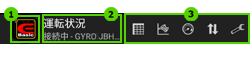
(1) 現在のアプリの種類を表示。
(2)
(1段目) 現在表示している画面の名前
(2段目) ENIGMAと接続中か未接続なのか 選択したバイクモデル名/保存したデータ名を表示
※画面を横にすると文字が全て表示されます。
(3) メニューボタン
メニューボタン説明
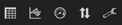

噴射量調整入力画面にとびます。全ページ共通です。

3DMAP画面にとびます。全ページ共通です。

運転状況画面にとびます。全ページ共通です。

各ページのメニュー機能を表示します。メニュー機能内容は各ページで異なります。詳細内容は各ページに記載しています。

その他各種設定画面の切り替えを行います。
各種設定画面が表示され、各ページにとぶことが出来ます。全ページ共通です。